サイト間の移動の際に、
「このサイトのセキュリティ証明書には問題があります」
と表示される場合があります。
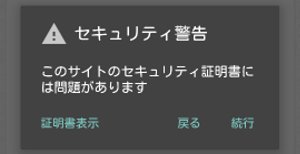
このような表示が出ると、
訪れたサイトが、ウイルスを含んでいるのか?
はたまたフィッシングサイトではないのか?
など”怪しさ”を感じてしまいますが、
果たして本当の所は何が原因なのか?
ここでは、原因と対策が記載されています。
サイトが悪い説
少し調べて見ると、雑な情報サイト程、
「サイトが悪い」「サイトにウイルスがある」
「サイトは何かしらの原因がある」
などのサイト側が原因と断定しているブログが多数存在する。
残念ながら、これは間違いだ。
なぜなら、詐欺サイトであっても
証明書のあるサーバーを利用したり、
証明書の細工なんて誰でも出来るので
悪徳サイトの判別には全く使えないのだ。
!サイトに問題が無いのに表示される現象!
ここでは、自分の体験と解決法を中心に
実行した改善方法を紹介します。
(原因)ブラウザが古いが有力
実は、この証明書エラーは
使うブラウザによって、特徴がハッキリと別れる。
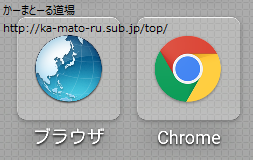
例えば、スマホに標準装備されている
ブラウザを長く使っている場合は、
新しいサイト証明認識ができない場合があり
証明書エラーとして表示されてしまう。
昔はSSLセキュリティで暗号化していたが
脆弱性(欠陥)が問題となり、現在は
TLSという形式が主流になっている。
これに対応していないブラウザはエラーが出る。
また、それを証明するように同じサイトを
Chromeブラウザで見ると一切エラーは出ない。
!ブラウザ選択の違いだけでエラーが出なくなる!
標準ブラウザの更新作業
同じブラウザを使いたい
お気に入りや使い慣れた理由から、
今まで使っていた(エラーが出る)
ブラウザを使用し続けたい場合には
”ブラウザの更新”が必要になる。
ただ、ブラウザを最新版にしていても
このエラーがでる機種も存在する。
(古い機種は更新作業が終了しているため)
この場合には、(Chromeブラウザに変更する以外)
設定を少々変更すれば
現代の証明書認識に対応する事ができる。
スマホ全体の更新方法例
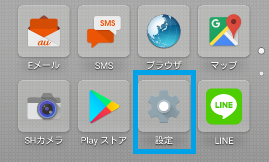
まずはスマホの端末設定から更新ソフトをチェックしよう。
設定
↓
端末情報
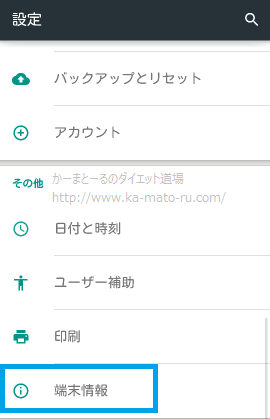
↓
ソフトウェア更新をタップ
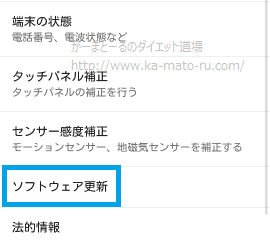
↓
スマホの更新に問題がなければ次の手順へ進みます。
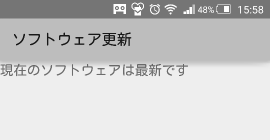
証明書エラーを出さない
簡単設定方法
手順1
まずは、証明書エラーの出るブラウザを開き
右上の設定から項目を開く。
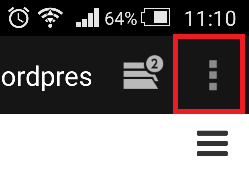
手順2
次に「設定」を選択。

手順3
設定の中の、セキュリティ広告を表示
のチェックを外せば完了です。
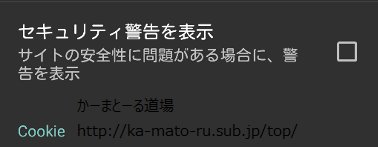
この設定を完了させた後は、
証明書のエラーは出る事も無い。
セキュリティエラーのまとめ
セキュリティ証明書のエラーは
サイト側が悪とされてしまいがちですが
実際は99%以上、ブラウザに原因がある。
まずは自分のブラウザの状態をチェックして欲しい。
おまけ 携帯を軽くする方法
ストレージの掃除
ストレージと容量
アプリが多すぎたり、
動画や画像でスマホの容量が少なくなると
フリーズしたりエラーが出る可能性が高まる。
PCやスマホは、前回使用した情報も残っているため
メモリーをクリアしないと処理能力が鈍ってしまうのです。
設定
↓
ストレージ
↓
キャッシュデータを選択
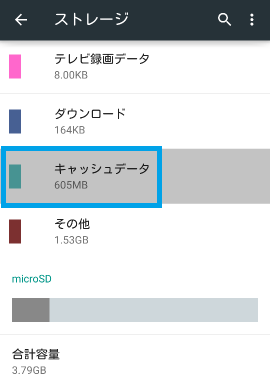
ここでは605MBも無駄なデータが残っているので
タップして消去する。
↓
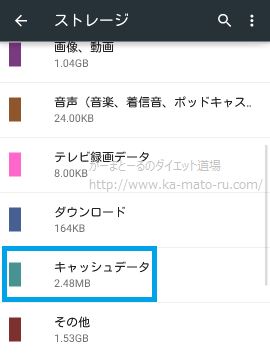
2.48MBまで回復した。
キャッシュや閲覧履歴の削除
良く思わないサイトを見たり、
なにか追跡されているのではないか?
恥ずかしい閲覧履歴を消したい
等の場合には、
キャッシュの削除
履歴削除
Cookie(クッキー)をすべて削除
のクリアをするとスッキリする。
※機種により操作方法は違います※
ブラウザを開く
↓
右上の設定タブを開く
↓
設定を選択
↓
プライバシーとセキュリティを選択
↓
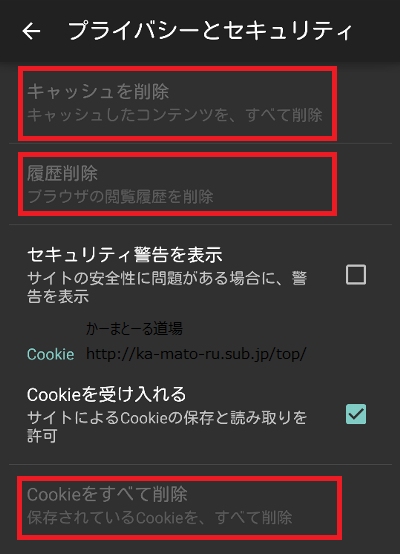
・キャッシュの削除
・履歴削除
・Cookie(クッキー)をすべて削除
削除したい項目をタップして削除すれば完了。
コメント
解決しますた。